Lexus GS450h 2015 Navigáció kézikönyv (in Hungarian)
Manufacturer: LEXUS, Model Year: 2015, Model line: GS450h, Model: Lexus GS450h 2015Pages: 438, PDF Size: 35.85 MB
Page 171 of 438
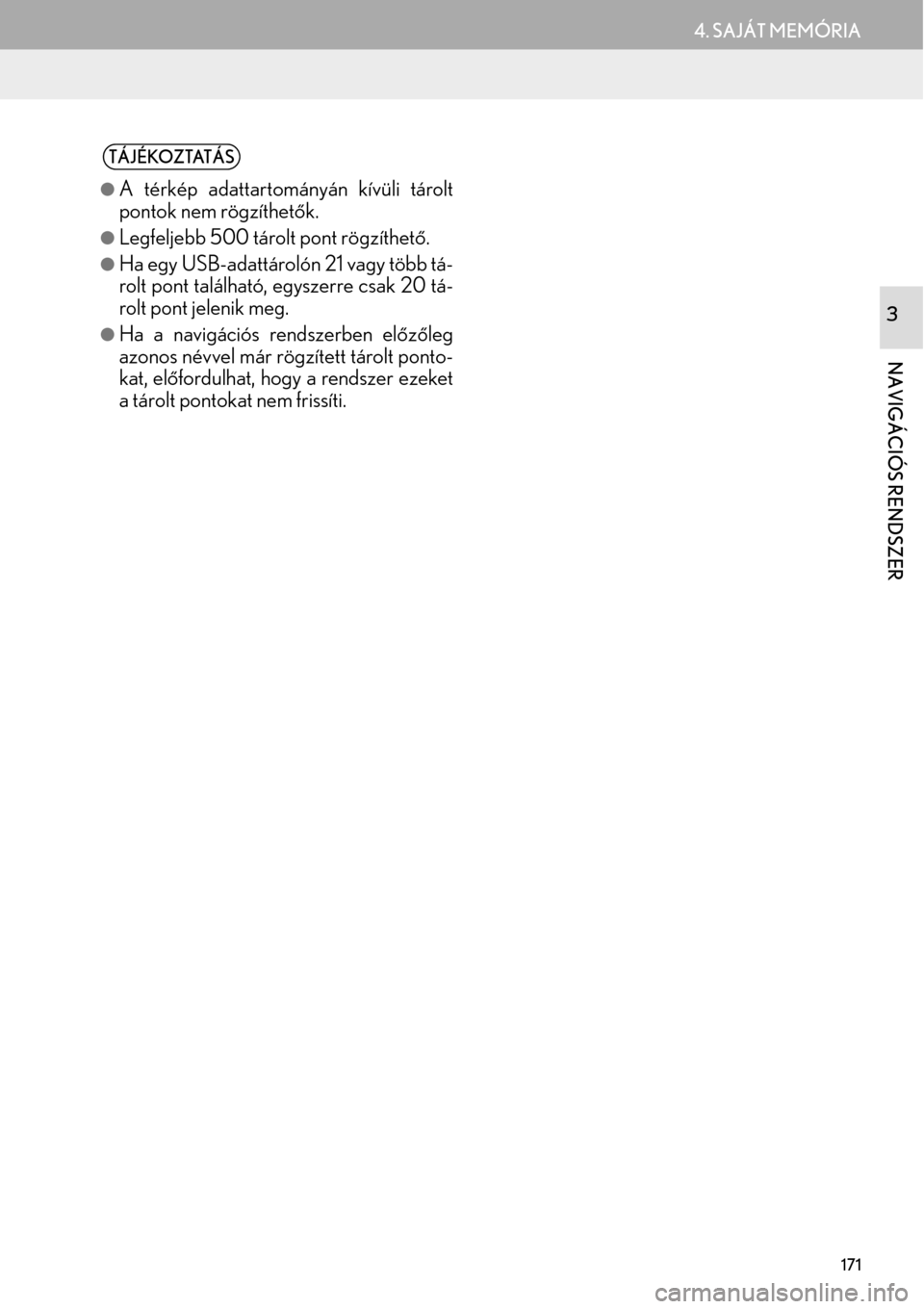
171
4. SAJÁT MEMÓRIA
NAVIGÁCIÓS RENDSZER
3
TÁJÉKOZTATÁS
A térkép adattartományán kívüli tárolt
pontok nem rögzíthetők.
Legfeljebb 500 tárolt pont rögzíthető.
Ha egy USB-adattárolón 21 vagy több tá-
rolt pont található, egyszerre csak 20 tá-
rolt pont jelenik meg.
Ha a navigációs rendszerben előzőleg
azonos névvel már rögzített tárolt ponto-
kat, előfordulhat, hogy a rendszer ezeket
a tárolt pontokat nem frissíti.
Page 172 of 438
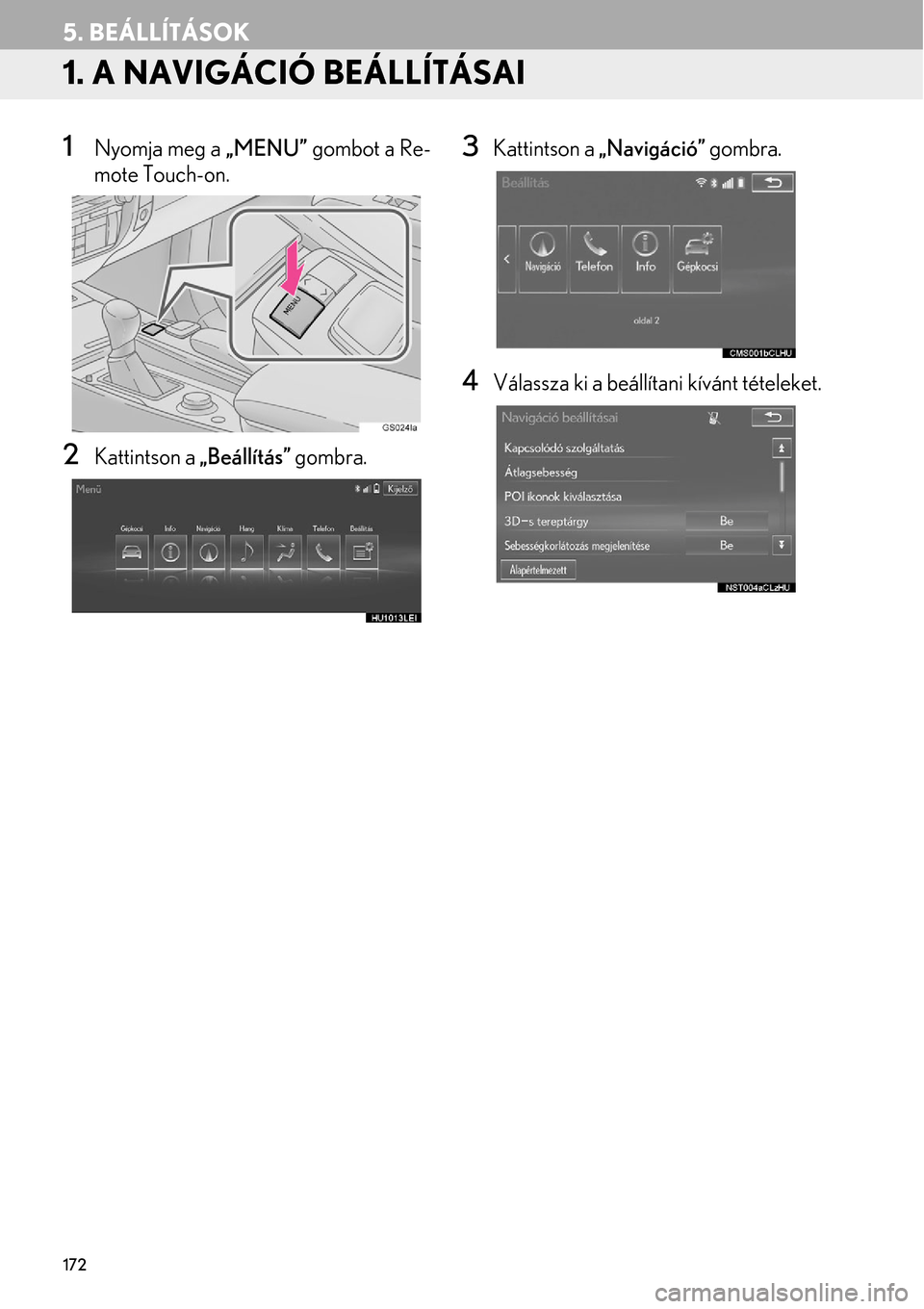
172
5. BEÁLLÍTÁSOK
1. A NAVIGÁCIÓ BEÁLLÍTÁSAI
1Nyomja meg a „MENU” gombot a Re-
mote Touch-on.
2Kattintson a „Beállítás” gombra.
3Kattintson a „Navigáció” gombra.
4Válassza ki a beállítani kívánt tételeket.
Page 173 of 438
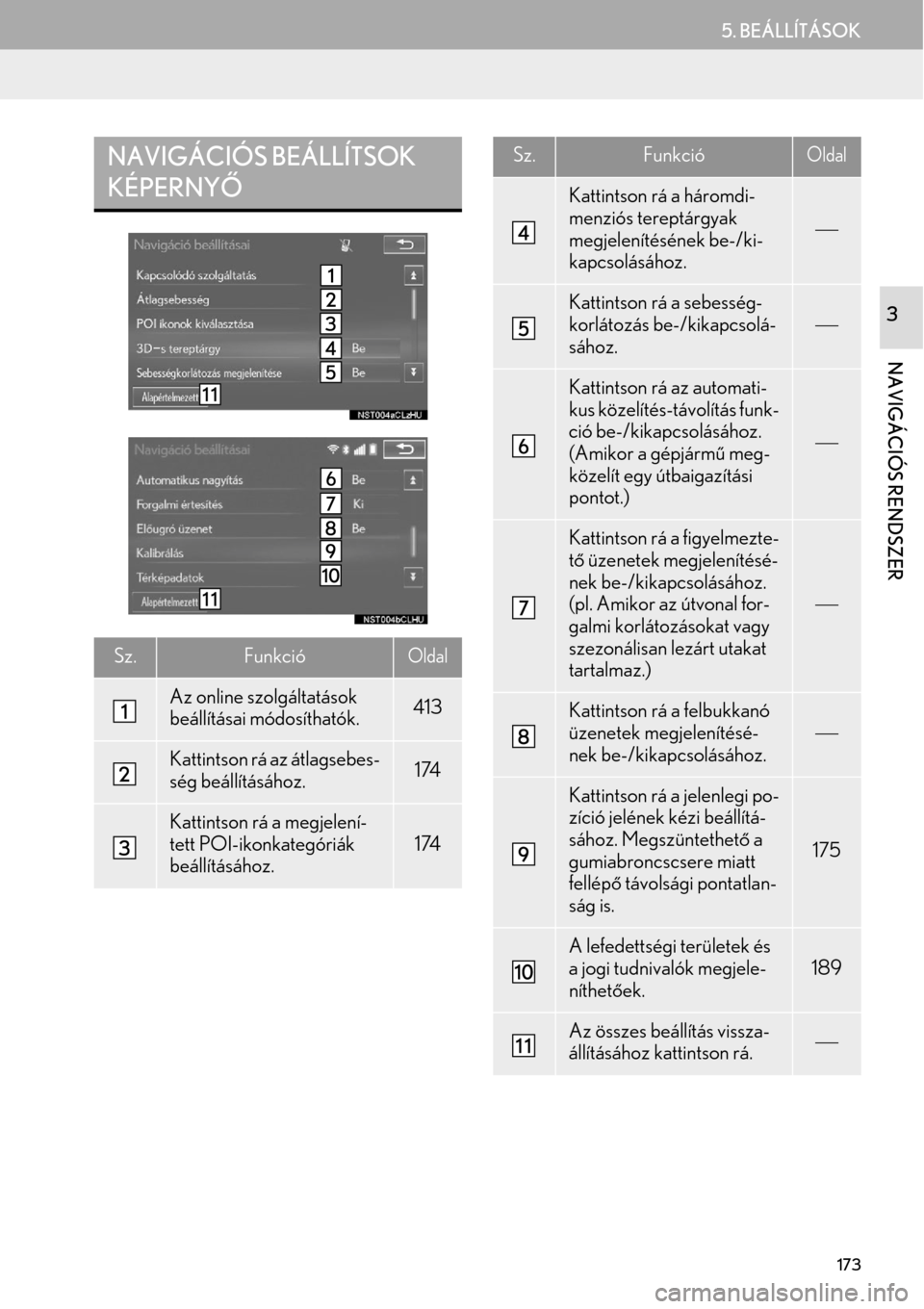
173
5. BEÁLLÍTÁSOK
NAVIGÁCIÓS RENDSZER
3
NAVIGÁCIÓS BEÁLLÍTSOK
KÉPERNYŐ
Sz.FunkcióOldal
Az online szolgáltatások
beállításai módosíthatók.413
Kattintson rá az átlagsebes-
ség beállításához.174
Kattintson rá a megjelení-
tett POI-ikonkategóriák
beállításához.
174
Kattintson rá a háromdi-
menziós tereptárgyak
megjelenítésének be-/ki-
kapcsolásához.
Kattintson rá a sebesség-
korlátozás be-/kikapcsolá-
sához.
Kattintson rá az automati-
kus közelítés-távolítás funk-
ció be-/kikapcsolásához.
(Amikor a gépjármű meg-
közelít egy útbaigazítási
pontot.)
Kattintson rá a figyelmezte-
tő üzenetek megjelenítésé-
nek be-/kikapcsolásához.
(pl. Amikor az útvonal for-
galmi korlátozásokat vagy
szezonálisan lezárt utakat
tartalmaz.)
Kattintson rá a felbukkanó
üzenetek megjelenítésé-
nek be-/kikapcsolásához.
Kattintson rá a jelenlegi po-
zíció jelének kézi beállítá-
sához. Megszüntethető a
gumiabroncscsere miatt
fellépő távolsági pontatlan-
ság is.
175
A lefedettségi területek és
a jogi tudnivalók megjele-
níthetőek.
189
Az összes beállítás vissza-
állításához kattintson rá.
Sz.FunkcióOldal
Page 174 of 438
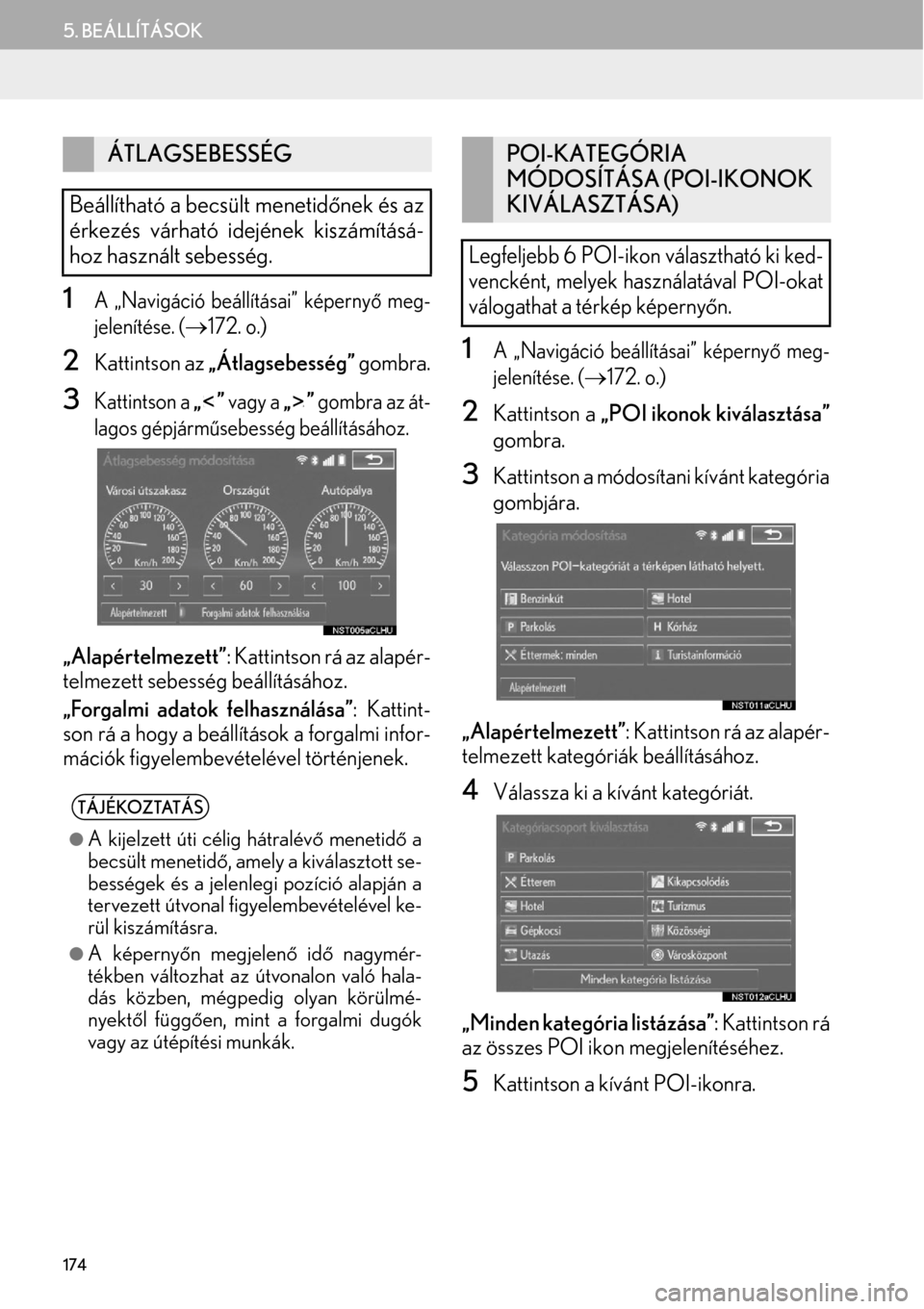
174
5. BEÁLLÍTÁSOK
1A „Navigáció beállításai” képernyő meg-
jelenítése. (
172. o.)
2Kattintson az „Átlagsebesség” gombra.
3Kattintson a „” vagy a „” gombra az át-
lagos gépjárműsebesség beállításához.
„Alapértelmezett”: Kattintson rá az alapér-
telmezett sebesség beállításához.
„Forgalmi adatok felhasználása”: Kattint-
son rá a hogy a beállítások a forgalmi infor-
mációk figyelembevételével történjenek.
1A „Navigáció beállításai” képernyő meg-
jelenítése. (
172. o.)
2Kattintson a „POI ikonok kiválasztása”
gombra.
3Kattintson a módosítani kívánt kategória
gombjára.
„Alapértelmezett”: Kattintson rá az alapér-
telmezett kategóriák beállításához.
4Válassza ki a kívánt kategóriát.
„Minden kategória listázása”: Kattintson rá
az összes POI ikon megjelenítéséhez.
5Kattintson a kívánt POI-ikonra.
ÁTLAGSEBESSÉG
Beállítható a becsült menetidőnek és az
érkezés várható idejének kiszámításá-
hoz használt sebesség.
TÁJÉKOZTATÁS
A kijelzett úti célig hátralévő menetidő a
becsült menetidő, amely a kiválasztott se-
bességek és a jelenlegi pozíció alapján a
tervezett útvonal figyelembevételével ke-
rül kiszámításra.
A képernyőn megjelenő idő nagymér-
tékben változhat az útvonalon való hala-
dás közben, mégpedig olyan körülmé-
nyektől függően, mint a forgalmi dugók
vagy az útépítési munkák.
POI-KATEGÓRIA
MÓDOSÍTÁSA (POI-IKONOK
KIVÁLASZTÁSA)
Legfeljebb 6 POI-ikon választható ki ked-
vencként, melyek használatával POI-okat
válogathat a térkép képernyőn.
Page 175 of 438
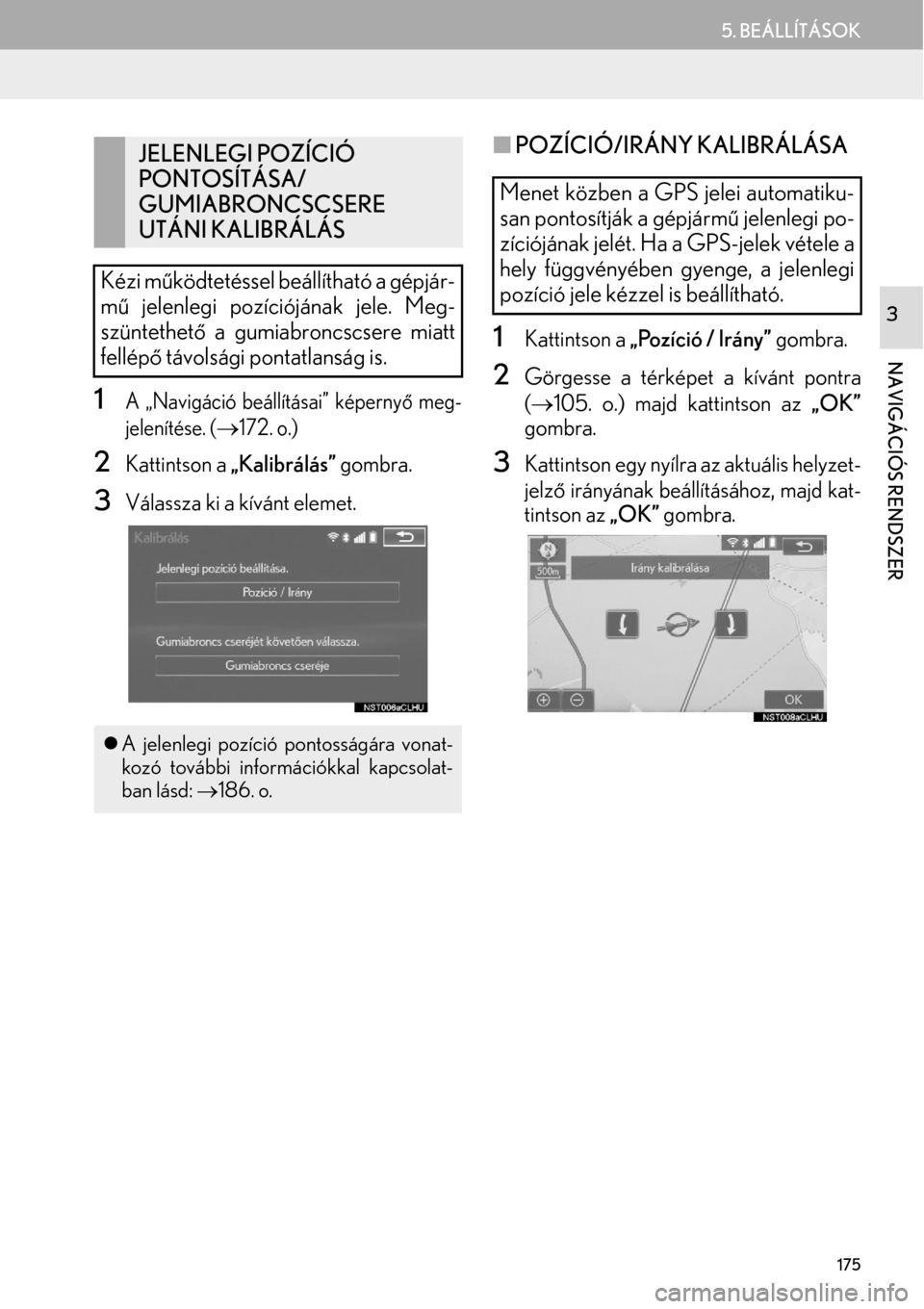
175
5. BEÁLLÍTÁSOK
NAVIGÁCIÓS RENDSZER
3
1A „Navigáció beállításai” képernyő meg-
jelenítése. (
172. o.)
2Kattintson a „Kalibrálás” gombra.
3Válassza ki a kívánt elemet.
POZÍCIÓ/IRÁNY KALIBRÁLÁSA
1Kattintson a „Pozíció / Irány” gombra.
2Görgesse a térképet a kívánt pontra
(105. o.) majd kattintson az „OK”
gombra.
3Kattintson egy nyílra az aktuális helyzet-
jelző irányának beállításához, majd kat-
tintson az „OK” gombra.
JELENLEGI POZÍCIÓ
PONTOSÍTÁSA/
GUMIABRONCSCSERE
UTÁNI KALIBRÁLÁS
Kézi működtetéssel beállítható a gépjár-
mű jelenlegi pozíciójának jele. Meg-
szüntethető a gumiabroncscsere miatt
fellépő távolsági pontatlanság is.
lA jelenlegi pozíció pontosságára vonat-
kozó további információkkal kapcsolat-
ban lásd: 186. o.
Menet közben a GPS jelei automatiku-
san pontosítják a gépjármű jelenlegi po-
zíciójának jelét. Ha a GPS-jelek vétele a
hely függvényében gyenge, a jelenlegi
pozíció jele kézzel is beállítható.
Page 176 of 438
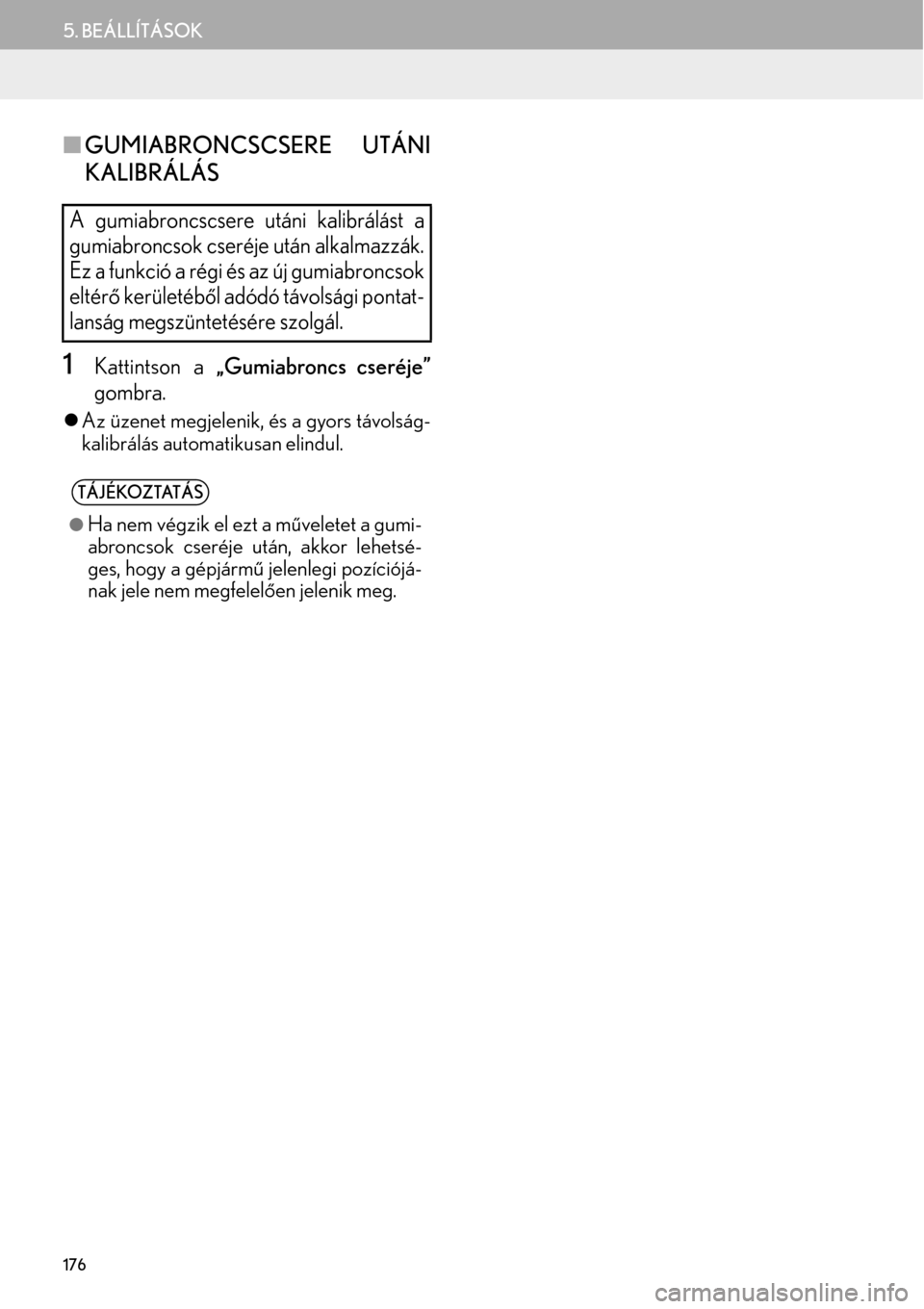
176
5. BEÁLLÍTÁSOK
GUMIABRONCSCSERE UTÁNI
KALIBRÁLÁS
1Kattintson a „Gumiabroncs cseréje”
gombra.
lAz üzenet megjelenik, és a gyors távolság-
kalibrálás automatikusan elindul.
A gumiabroncscsere utáni kalibrálást a
gumiabroncsok cseréje után alkalmazzák.
Ez a funkció a régi és az új gumiabroncsok
eltérő kerületéből adódó távolsági pontat-
lanság megszüntetésére szolgál.
TÁJÉKOZTATÁS
Ha nem végzik el ezt a műveletet a gumi-
abroncsok cseréje után, akkor lehetsé-
ges, hogy a gépjármű jelenlegi pozíciójá-
nak jele nem megfelelően jelenik meg.
Page 177 of 438
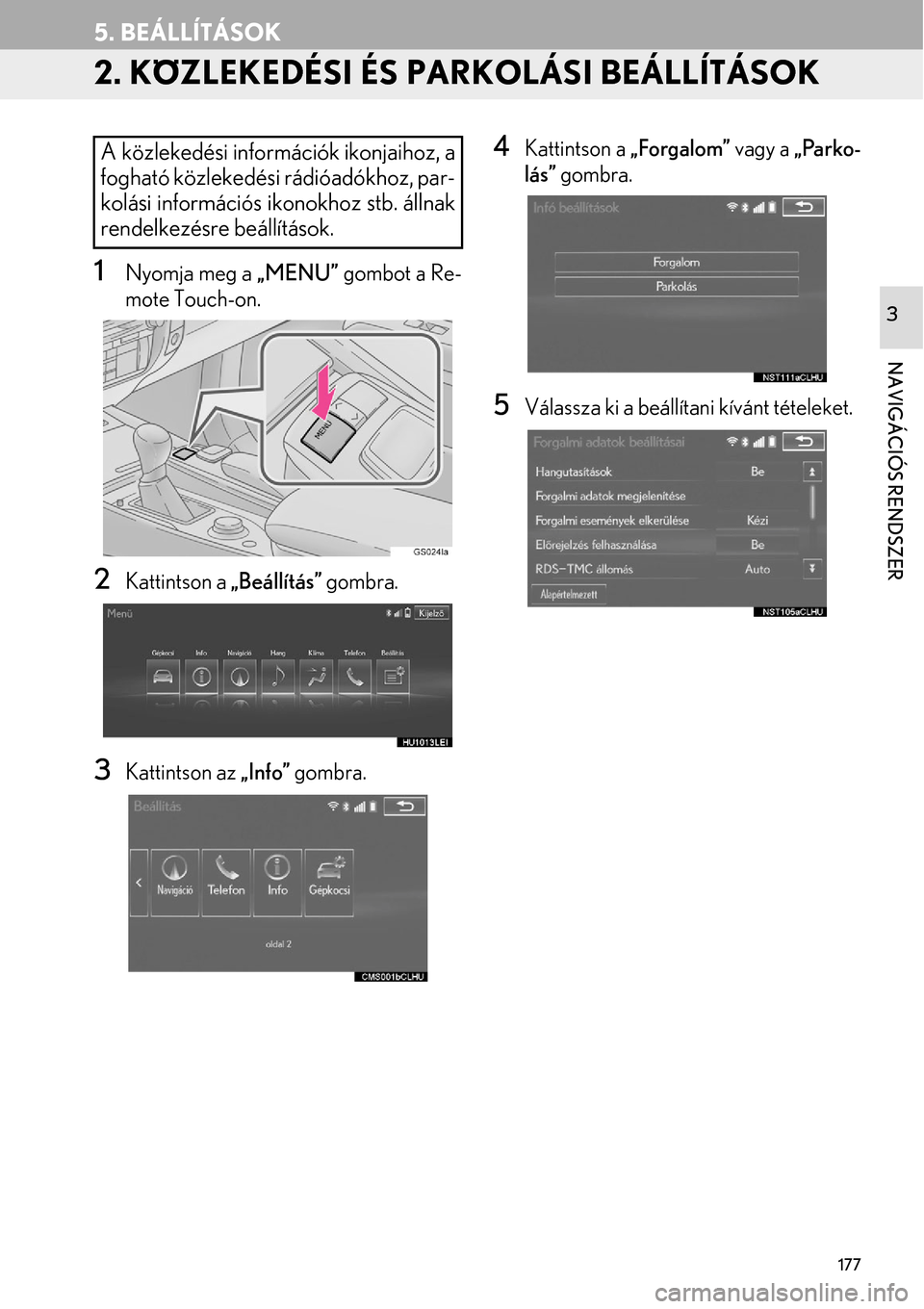
177
5. BEÁLLÍTÁSOK
NAVIGÁCIÓS RENDSZER
3
2. KÖZLEKEDÉSI ÉS PARKOLÁSI BEÁLLÍTÁSOK
1Nyomja meg a „MENU” gombot a Re-
mote Touch-on.
2Kattintson a „Beállítás” gombra.
3Kattintson az „Info” gombra.
4Kattintson a „Forgalom” vagy a „Parko-
lás” gombra.
5Válassza ki a beállítani kívánt tételeket.
A közlekedési információk ikonjaihoz, a
fogható közlekedési rádióadókhoz, par-
kolási információs ikonokhoz stb. állnak
rendelkezésre beállítások.
Page 178 of 438
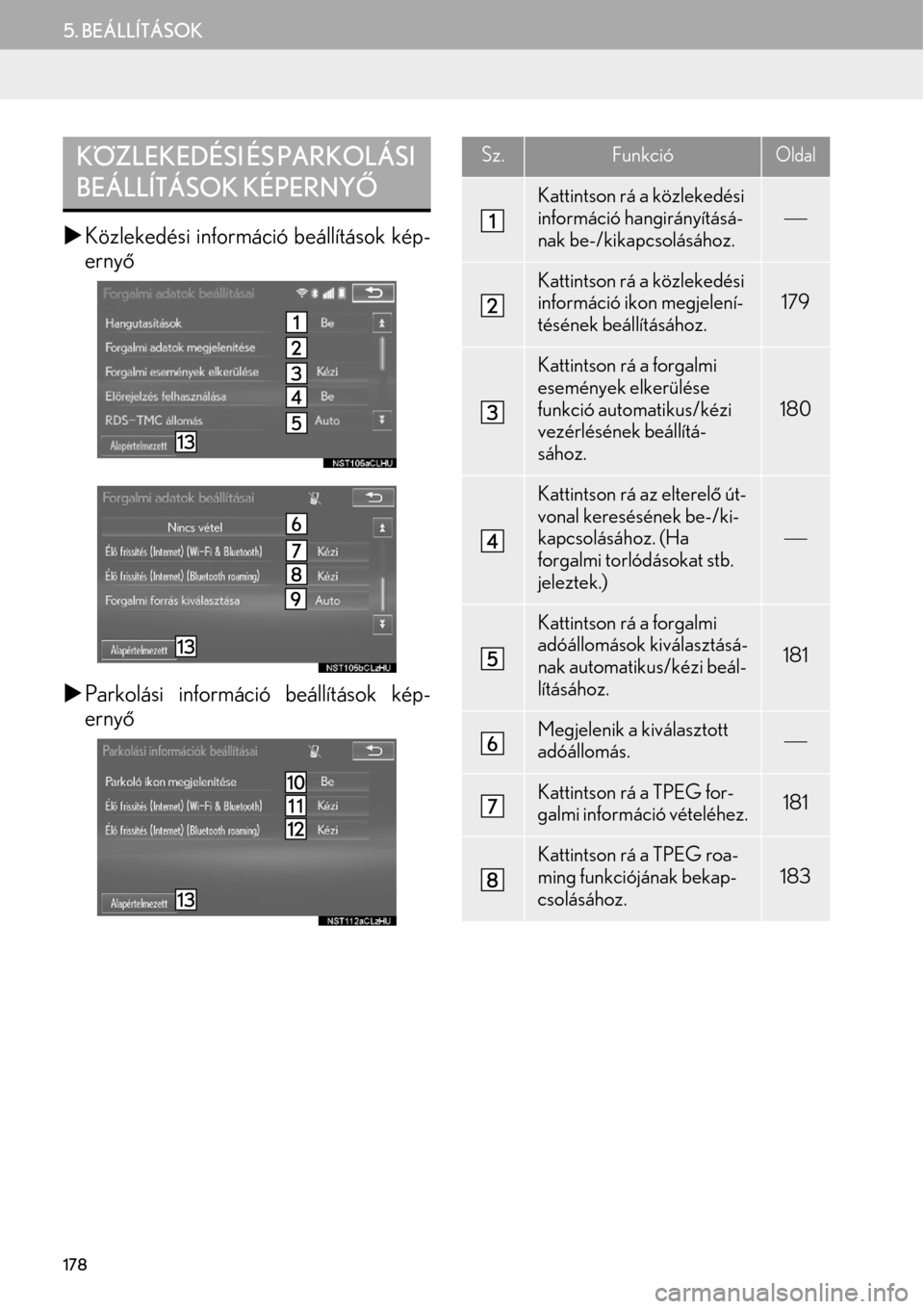
178
5. BEÁLLÍTÁSOK
Közlekedési információ beállítások kép-
ernyő
Parkolási információ beállítások kép-
ernyő
KÖZLEKEDÉSI ÉS PARKOLÁSI
BEÁLLÍTÁSOK KÉPERNYŐSz.FunkcióOldal
Kattintson rá a közlekedési
információ hangirányításá-
nak be-/kikapcsolásához.
Kattintson rá a közlekedési
információ ikon megjelení-
tésének beállításához.179
Kattintson rá a forgalmi
események elkerülése
funkció automatikus/kézi
vezérlésének beállítá-
sához.
180
Kattintson rá az elterelő út-
vonal keresésének be-/ki-
kapcsolásához. (Ha
forgalmi torlódásokat stb.
jeleztek.)
Kattintson rá a forgalmi
adóállomások kiválasztásá-
nak automatikus/kézi beál-
lításához.
181
Megjelenik a kiválasztott
adóállomás.
Kattintson rá a TPEG for-
galmi információ vételéhez.181
Kattintson rá a TPEG roa-
ming funkciójának bekap-
csolásához.183
Page 179 of 438
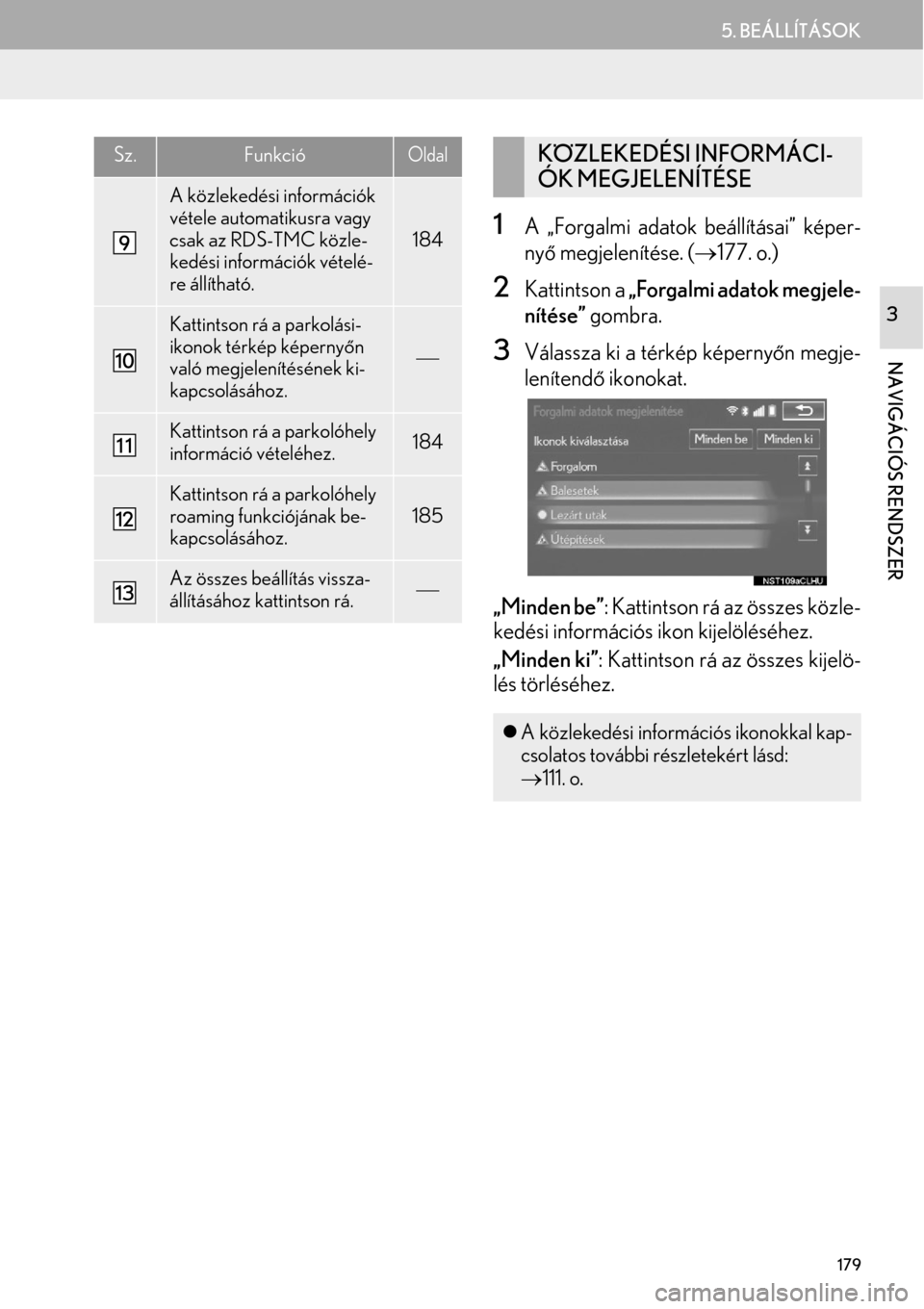
179
5. BEÁLLÍTÁSOK
NAVIGÁCIÓS RENDSZER
3
1A „Forgalmi adatok beállításai” képer-
nyő megjelenítése. (177. o.)
2Kattintson a „Forgalmi adatok megjele-
nítése” gombra.
3Válassza ki a térkép képernyőn megje-
lenítendő ikonokat.
„Minden be”: Kattintson rá az összes közle-
kedési információs ikon kijelöléséhez.
„Minden ki”: Kattintson rá az összes kijelö-
lés törléséhez.
A közlekedési információk
vétele automatikusra vagy
csak az RDS-TMC közle-
kedési információk vételé-
re állítható.
184
Kattintson rá a parkolási-
ikonok térkép képernyőn
való megjelenítésének ki-
kapcsolásához.
Kattintson rá a parkolóhely
információ vételéhez.184
Kattintson rá a parkolóhely
roaming funkciójának be-
kapcsolásához.185
Az összes beállítás vissza-
állításához kattintson rá.
Sz.FunkcióOldalKÖZLEKEDÉSI INFORMÁCI-
ÓK MEGJELENÍTÉSE
lA közlekedési információs ikonokkal kap-
csolatos további részletekért lásd:
111. o.
Page 180 of 438
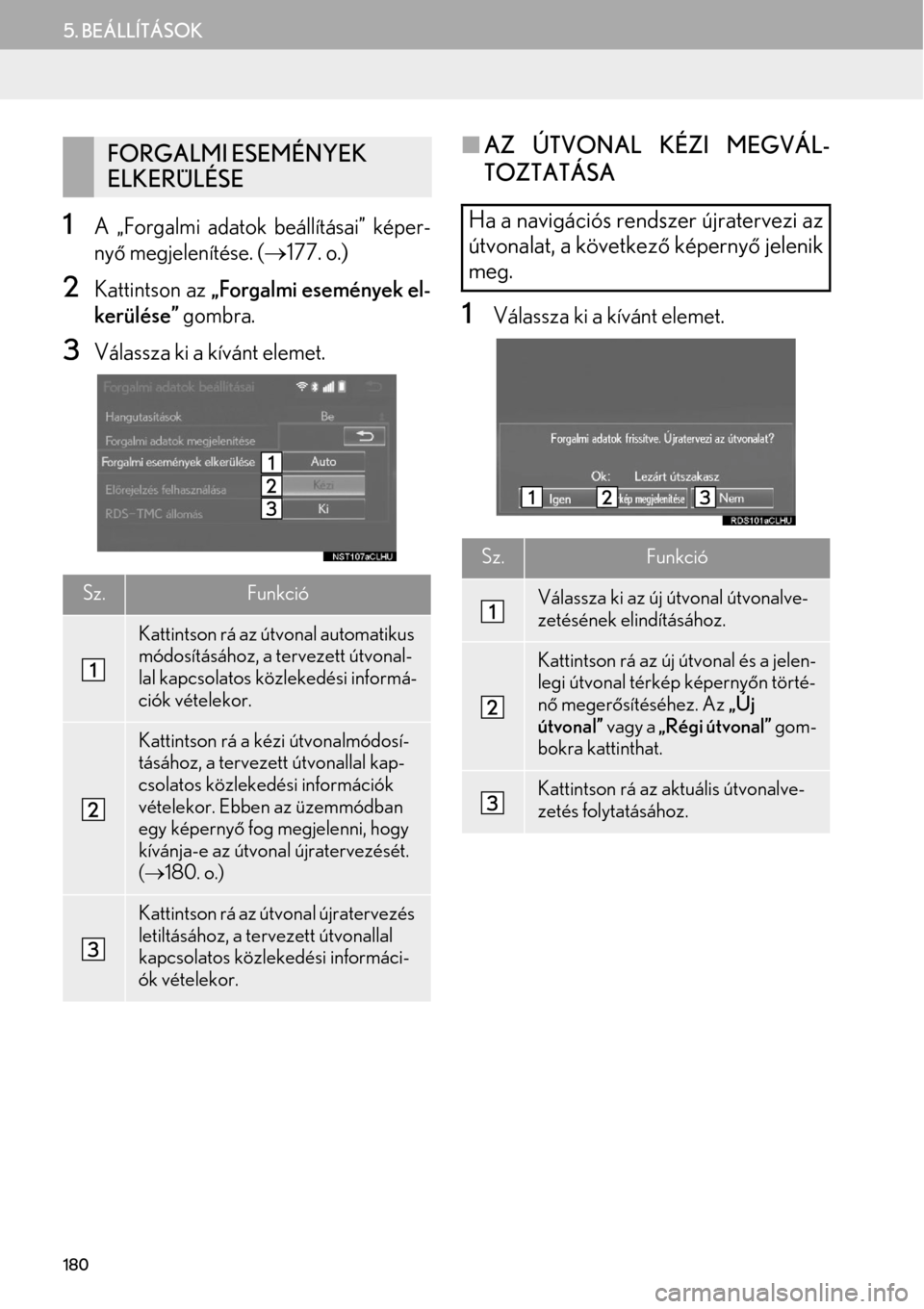
180
5. BEÁLLÍTÁSOK
1A „Forgalmi adatok beállításai” képer-
nyő megjelenítése. (177. o.)
2Kattintson az „Forgalmi események el-
kerülése” gombra.
3Válassza ki a kívánt elemet.
AZ ÚTVONAL KÉZI MEGVÁL-
TOZTATÁSA
1Válassza ki a kívánt elemet.
FORGALMI ESEMÉNYEK
ELKERÜLÉSE
Sz.Funkció
Kattintson rá az útvonal automatikus
módosításához, a tervezett útvonal-
lal kapcsolatos közlekedési informá-
ciók vételekor.
Kattintson rá a kézi útvonalmódosí-
tásához, a tervezett útvonallal kap-
csolatos közlekedési információk
vételekor. Ebben az üzemmódban
egy képernyő fog megjelenni, hogy
kívánja-e az útvonal újratervezését.
(180. o.)
Kattintson rá az útvonal újratervezés
letiltásához, a tervezett útvonallal
kapcsolatos közlekedési informáci-
ók vételekor.
Ha a navigációs rendszer újratervezi az
útvonalat, a következő képernyő jelenik
meg.
Sz.Funkció
Válassza ki az új útvonal útvonalve-
zetésének elindításához.
Kattintson rá az új útvonal és a jelen-
legi útvonal térkép képernyőn törté-
nő megerősítéséhez. Az „Új
útvonal” vagy a „Régi útvonal” gom-
bokra kattinthat.
Kattintson rá az aktuális útvonalve-
zetés folytatásához.